如何把Excel里的数据引用到Word文字当中

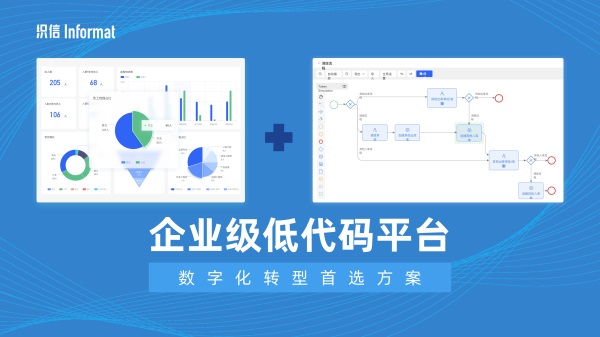
将Excel数据引用到Word文档中有多种方式:直接复制粘贴、链接和嵌入、使用邮件合并功能。直接复制粘贴是最简单的方式,可以快速将表格数据复制到Word文档,但缺点在于Word中的数据不会随Excel更新而更新。而链接和嵌入的方式,可以确保Word文档中的表格随Excel的更新而自动刷新。最后,使用邮件合并功能,可以将Excel中的数据作为数据库,用于生成个性化的Word文档。其中,使用链接和嵌入的方式,需要详细了解如何创建链接和如何在必要时更新数据。
一、直接复制粘贴
将Excel数据引用到Word中最直接的方法是通过复制和粘贴。首先打开Excel表格,选择需要的数据区域,右键点击选中区域,选择“复制”选项。然后打开Word文档,在需要插入数据的地方右键点击并选择“粘贴”。Word提供了多种粘贴选项,包括“保持源格式”、“合并格式”以及“仅保留文本格式”,可以根据实际需要选择。
- 复制粘贴的优点是操作简单快捷,适用于数据不需要经常更新的场景。
- 缺点是一旦Excel中的数据更新,Word文档中的数据不会自动更新,需要手动重新复制粘贴。
二、链接和嵌入
通过在Word中创建到Excel的链接或嵌入Excel表格,可以使Word文档中的数据在Excel更新时自动刷新。
链接数据
- 在Excel中选择所需数据,右键复制。
- 打开Word,选择插入点,右键选择“链接性粘贴”。
- 选择“保持源格式”或“带格式文本”的链接选项,Word会插入一个链接到原始Excel文件的对象。
- 优点是Word中显示的Excel数据会随原始Excel文件的更改而更新。
- 缺点是如果Excel文件被移动或重命名,链接可能会断开。
嵌入数据
- 在Excel中选择所需数据,复制。
- 在Word中选择插入点,右键选择“粘贴特殊”。
- 从对话框中选择“Microsoft Excel 工作表对象”,点击“确定”嵌入数据。
- 优点是嵌入后,Word文档变得自包含,即使原始Excel文件丢失,数据依然可在Word中查看和编辑。
- 缺点是会增加Word文档的大小,且不便于管理大量的数据嵌入。
三、使用邮件合并功能
当需要将Excel数据应用到Word模板并创建多个文档时,可以使用邮件合并功能。
- 打开Word文档,选择“邮件”选项下的“开始邮件合并”。
- 选择“合并类型”,常选择“信函”。
- 选择“选择收件人”,选择“使用现有列表”,然后找到并选择Excel数据文件。
- 将Excel字段插入到Word文档中适当位置。
- 完成字段插入后,选择“完成和合并”生成文档。
- 优点是能够快速方便地为不同的收件人创建个性化的文档。
- 缺点是设置过程中需要对Word的邮件合并功能有一定的了解,对于新手可能有一定的学习成本。
以上详细介绍了三种将Excel数据引用到Word文档中的主要方法。在实践中应根据具体需要选择最合适的方法。对于不经常更新的数据,直接复制粘贴可能是最快捷的方法;对于需要保持数据最新状态的文档,链接或嵌入功能则更为合适;而对于批量产生针对不同收件人的文档,邮件合并功能会非常有用。
相关问答FAQs:
- 如何将Excel中的数据引用到Word文字中?
您可以通过以下步骤轻松地将Excel中的数据引用到Word文字当中:
第一步,打开Excel表格并选择您想要引用的数据。例如,您可以选择一个单元格、一列、一行或整个表格。
第二步,复制您选中的数据。您可以使用快捷键Ctrl+C或者在右键菜单中选择“复制”。
第三步,打开Word文档并定位到您想要插入引用数据的位置。您可以选择一个段落、一个表格单元格或任意其他位置。
第四步,粘贴您复制的数据。您可以使用快捷键Ctrl+V或在右键菜单中选择“粘贴”。根据需要,您可以选择将数据以文本、表格、图表或其他格式插入到Word中。
- 如何在Word文档中更新已引用的Excel数据?
如果您在Word文档中引用了Excel数据,而在后续的编辑过程中Excel数据发生了变化,您可以按照以下步骤更新已引用的数据:
第一步,点击Word文档中被引用的Excel数据。
第二步,在菜单栏的“开始”选项卡中,点击“数据(D)”组。
第三步,点击“更新链接(U)”按钮。请注意,如果您在文档中有多个引用的Excel数据,您可以选择“更新所有链接”以一次性更新所有引用的数据。
第四步,根据需要,选择更新的选项。您可以选择仅更新已选择的引用数据,或者更新整个文档中所有链接的引用数据。
第五步,点击“确定”按钮,Word将自动更新已引用的Excel数据为最新内容。
- 如何以动态方式引用Excel数据到Word中?
如果您希望在Word文档中引用Excel数据,并且希望数据在Excel发生变化时自动更新,您可以按照以下步骤以动态方式引用Excel数据到Word中:
第一步,打开Word文档并定位到您想要引用数据的位置。
第二步,点击Word菜单栏的“插入”选项卡。
第三步,在“文本”选项组中,点击“对象(O)”按钮。在弹出的对象对话框中,选择“从文件(F)”选项卡。
第四步,点击“浏览(B)”按钮,并选择您要引用的Excel文件。
第五步,勾选“链接到文件”选项,然后点击“插入”按钮。
通过以上步骤,Word将创建一个链接到Excel文件的引用。当Excel文件中的数据发生变化时,您只需点击Word文档中的链接即可将数据更新为最新的内容。
最后建议,企业在引入信息化系统初期,切记要合理有效地运用好工具,这样一来不仅可以让公司业务高效地运行,还能最大程度保证团队目标的达成。同时还能大幅缩短系统开发和部署的时间成本。特别是有特定需求功能需要定制化的企业,可以采用我们公司自研的企业级低代码平台:织信Informat。 织信平台基于数据模型优先的设计理念,提供大量标准化的组件,内置AI助手、组件设计器、自动化(图形化编程)、脚本、工作流引擎(BPMN2.0)、自定义API、表单设计器、权限、仪表盘等功能,能帮助企业构建高度复杂核心的数字化系统。如ERP、MES、CRM、PLM、SCM、WMS、项目管理、流程管理等多个应用场景,全面助力企业落地国产化/信息化/数字化转型战略目标。 版权声明:本文内容由网络用户投稿,版权归原作者所有,本站不拥有其著作权,亦不承担相应法律责任。如果您发现本站中有涉嫌抄袭或描述失实的内容,请联系我们微信:Informat_5 处理,核实后本网站将在24小时内删除。版权声明:本文内容由网络用户投稿,版权归原作者所有,本站不拥有其著作权,亦不承担相应法律责任。如果您发现本站中有涉嫌抄袭或描述失实的内容,请联系邮箱:hopper@cornerstone365.cn 处理,核实后本网站将在24小时内删除。
相关文章推荐
立即开启你的数字化管理
用心为每一位用户提供专业的数字化解决方案及业务咨询




